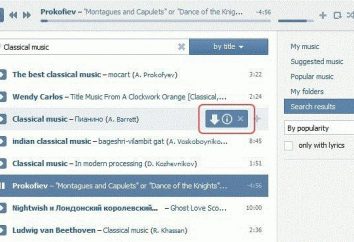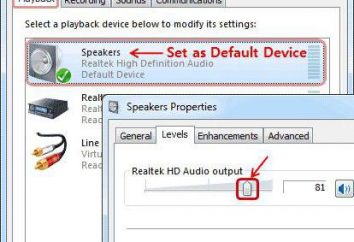Come rimuovere il riempimento in "Parola" di diverse modifiche
Riempire il testo, che è il colore di sfondo, è un mezzo popolare di decorazione, che si trova sulla frequenza di utilizzo è uno dei primi posti. Ma ora, avendo un tale spazio quando sulla base di un documento o modello, è necessario creare la propria, molti stanno cominciando a pensare su come rimuovere il riempimento dal testo in "Parola", per farlo sembrare "pulita". Ci sono diversi modi di base.
Come rimuovere il riempimento dal testo in "la Parola", il metodo più semplice
Editor in sé contiene una serie di strumenti consente di creare o rimuovere il colore del testo o l'intero documento di sfondo. La maggior parte delle squadre sono duplicati nei vari menu. Tuttavia, le funzioni più necessarie visualizzate sul principale della barra degli strumenti in forma di pulsanti.
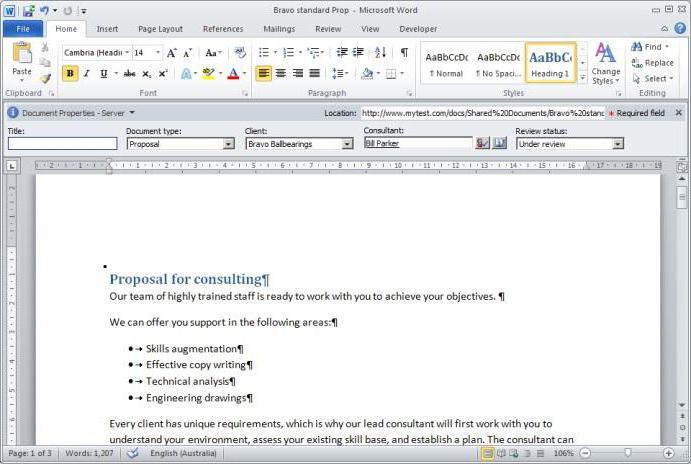
Poi c'è anche il pulsante di riempimento icona della matita etichettata, spazzola o un secchio (a seconda della versione dell'editor) con i simboli latini «ab» o senza di loro. Il principio generale di risolvere il problema di come rimuovere il riempimento in "Parola", è quello di evidenziare il testo desiderato o una stringa, e quindi premendo il pulsante dal menu a tendina per selezionare qualsiasi colore desiderato, oppure specificare l'opzione "Nessun riempimento". Ma questo vale solo per il testo selezionato. Allo stesso modo, si può semplicemente rimuovere le pagine di sfondo.
Come rimuovere il riempimento in "Parola" dal menu contestuale
Come già detto, molte funzioni sono duplicate, in modo da poter eliminare lo sfondo utilizzando il comando corrispondente nel menu facendo clic destro sulla linea selezionata.
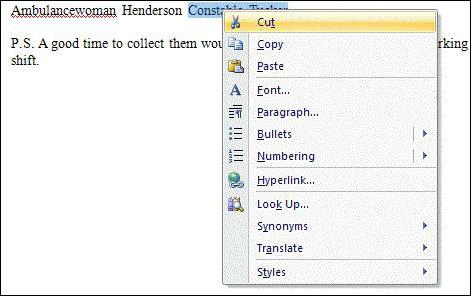
Devo dire che sia il primo che il secondo metodo è adatto sia per testo e dati tabulari, ma nel secondo caso evidenziato cellule desiderate.
"Ward" nel 2003
Ci sono persone che lavorano con versione 2003 Direttore dell 'anno, considerando che il più conveniente. Ecco lo strumento che permette di risolvere il problema di come rimuovere il riempimento in "Parola" è leggermente diversa dalle versioni successive del programma.
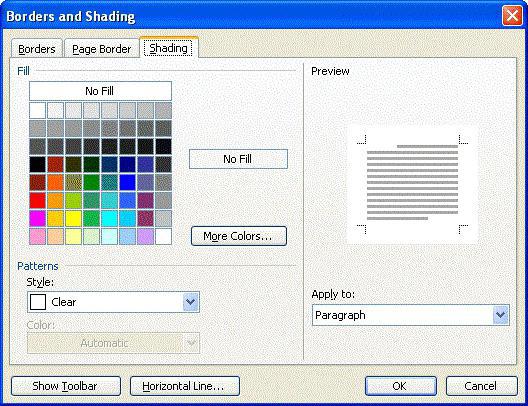
Ad esempio, per rimuovere riempire l'intero documento dovrebbe selezionare tutto il testo ( "Modifica" del menu / "Seleziona tutto" o una combinazione di Ctrl + A), poi vai alla scheda Formato e utilizzare i margini della partizione e ombreggiature. Nella scheda, selezionare l'opzione appropriata e la sua mancanza di pulsante «OK» conferma la modifica.
«Ward» 2007
Ora vediamo come rimuovere il riempimento in "Parola" nel 2007, con lo stesso esempio. Seleziona tutto il testo e andare al menu layout di pagina. Qui, usiamo prima sezione della pagina di sfondo, e poi – la sezione di bordo della pagina (di accesso si possono ottenere quando si fa clic sul pulsante Riempi).
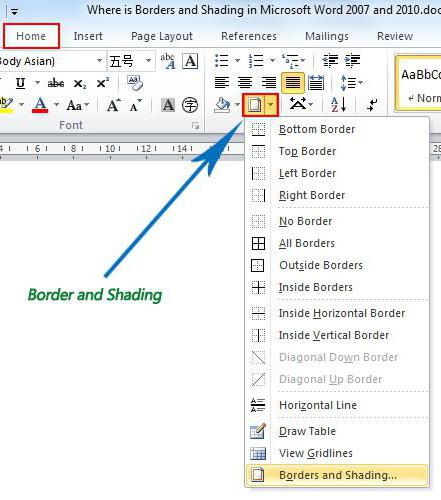
Dopo le azioni di cui sopra, abbiamo ancora una volta troviamo in una bordi delle finestre e riempimenti, che è stato descritto sopra.
«Ward» 2010
Se guardiamo la questione di come rimuovere il riempimento in "la Parola", 2010, è possibile applicare la tecnica nel 2007, la versione del programma. L'unica differenza è che le ultime due voci di menu sono scambiati.
"Ward" nel 2016
Nella nuova versione del editor di testo, la questione di come rimuovere il riempimento in "Parola" è risolto ancora più facile. Per sbarazzarsi del riempimento dovrebbe andare al menu design nel pannello principale.
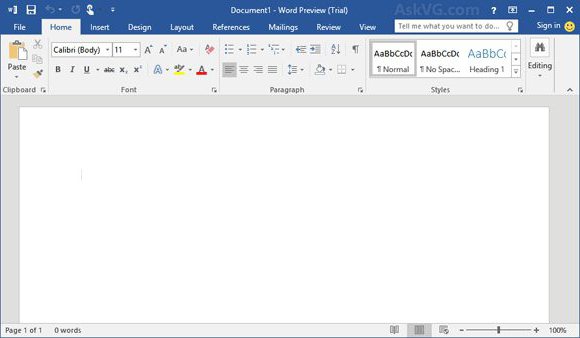
Sulla destra vedremo due o tre pulsante "supporto", pagina "Colore" e "Bordi pagina." Siamo interessati a due. Con il loro aiuto, è possibile modificare quasi tutti i parametri relativi al testo riempie, intere pagine di substrati quali le tecniche di watermarking riempimenti, selezione dei colori, etc. In realtà, l'impostazione di tutti questi parametri sono in qualsiasi versione del programma, solo gli strumenti si trovano in diversi menu.
Per inciso, in questa versione del programma con la selezione o l'intero testo viene visualizzato immediatamente pronta come una barra degli strumenti a comparsa, che contiene i pulsanti grandi operazioni. In modo da scegliere il giusto corso d'azione è possibile e qui.
Rimozione del metodo di riempimento cardinale per tutte le versioni del editor di testo
Infine, si consideri un altro metodo, che consente di sbarazzarsi del riempimento nel caso in cui l'utente deve lavorare con documenti di terze parti o qualche modello in cui v'è un elemento di progettazione (selezione).
In un documento aperto, oppure quando si copia il testo selezionare tutto pieno, come è stato mostrato sopra, e sul pannello principale sono pulsanti rimuovere la formattazione (per esempio, la versione editor di 2016 è etichettato la lettera "A" e una gomma). Dopo l'applicazione di questa operazione, e si terrà formattazione uscita, anche – e riempimento, contenuta nel documento.
invece di un epilogo
Come si può vedere, modificare o eliminare Fill nelle diverse versioni del redattore è fatto quasi gli stessi metodi, solo gli strumenti sono organizzati in diverse categorie, e nomi dei menu sono diversi se stessi. In alcuni casi, l'accesso ad essi dovrà scavare nelle impostazioni.
Ma il metodo più semplice è quello di utilizzare ancora i tasti speciali e margini dei menu. Se desiderato, ogni volta non causare ulteriori menu, è possibile visualizzare i pulsanti di comando corrispondenti direttamente sul pannello principale. Ancora una volta, concentrarsi su di essa non ha senso, dato che trascinando i pulsanti e menu, che ospita questa funzione differisce a seconda dell'applicazione modifica.